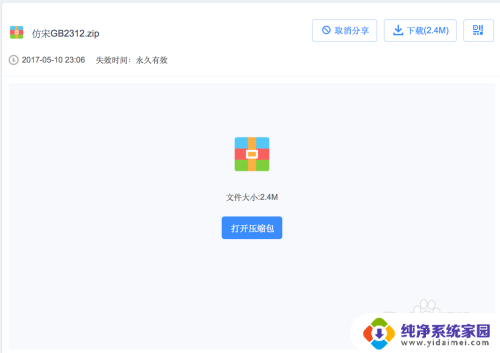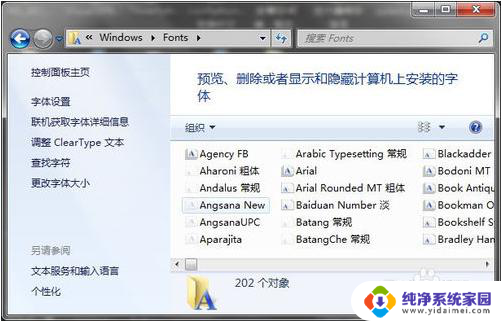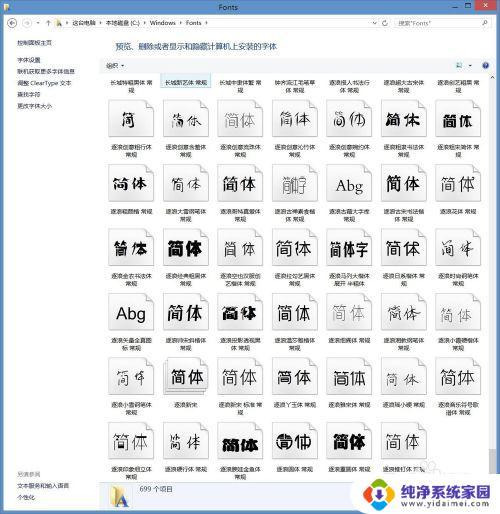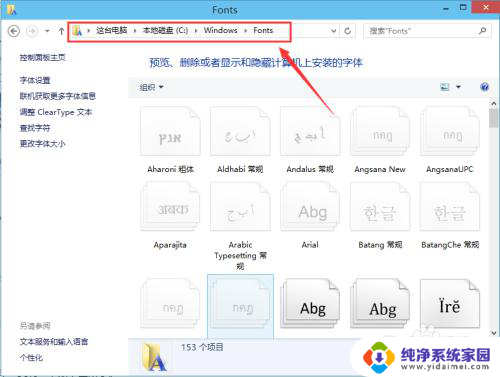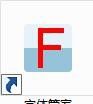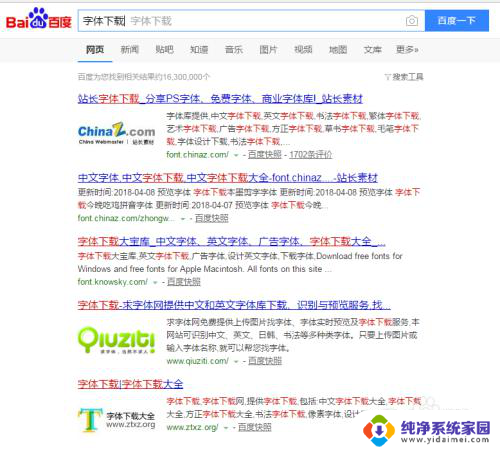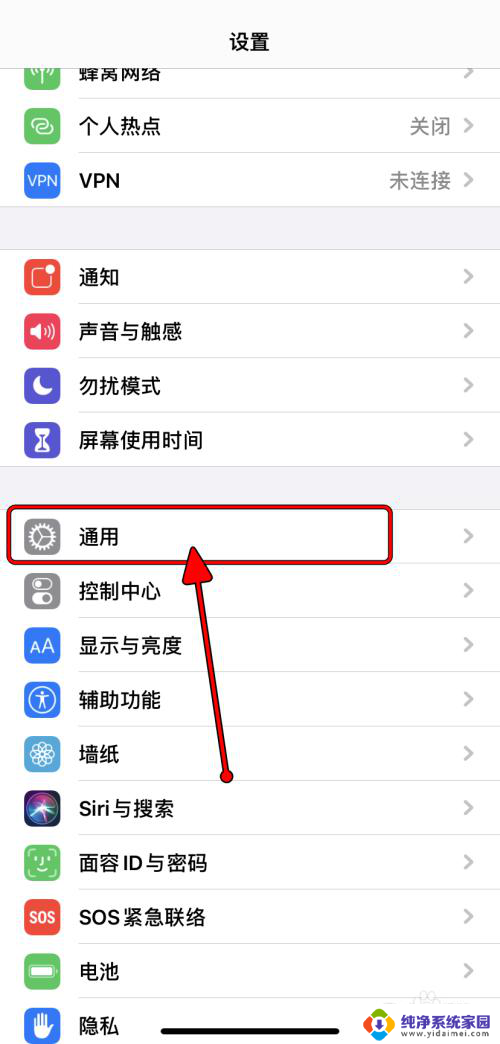如何安装楷体gb2312字体 楷体GB2312字体的安装步骤
如何安装楷体gb2312字体,楷体GB2312字体是一种非常常见的字体,它的安装对于许多需要使用中文的场合来说至关重要,无论是在电脑上进行文字处理还是进行网页设计,楷体GB2312字体都能够为我们带来更好的阅读体验和视觉效果。对于一些刚接触这种字体的人来说,可能会对如何正确安装楷体GB2312字体感到困惑。在这篇文章中我们将为大家详细介绍楷体GB2312字体的安装步骤,帮助大家轻松完成安装,享受到更好的中文阅读体验。
具体方法:
1.使用搜索引擎搜索“楷体_GB2312”关键字。
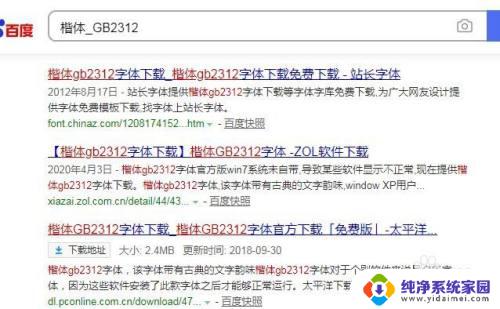
2.在搜索结果网页中,点击下载该字体的安装包。
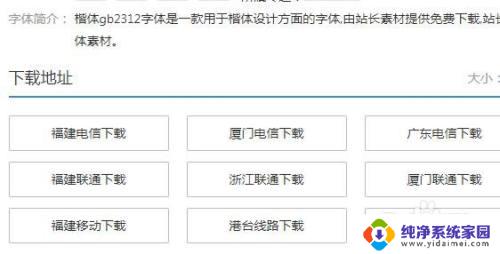
3.字体安装包下载完毕之后,对着该安装包点击右键。

4.选择“安装”选项。
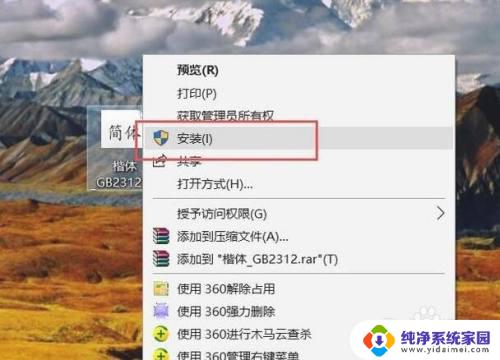
5.接下来,将进入该字体的安装界面。等待字体安装进度完成之后,该字体即安装完毕。
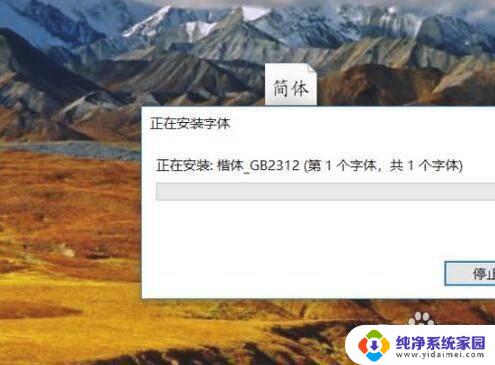
6.如果要卸载该字体,依次打开C:\Windows\Fonts目录。在该目录下找到该字体。
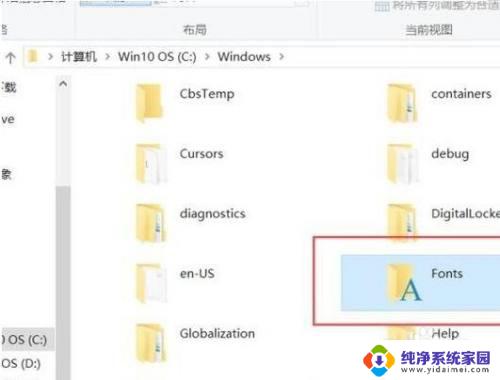
7.找到安装的该字体之后,点击右键。选择“删除”按钮,然后即可卸载该字体。
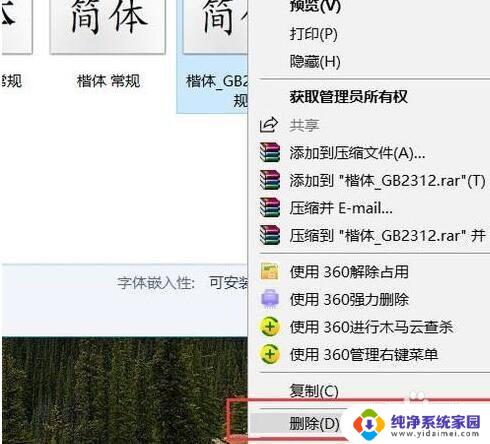
以上就是如何安装楷体gb2312字体的全部内容,有需要的用户可以按照这些步骤进行操作,希望对大家有所帮助。